如果你需要测试局域网网速,那么你可以通过一些专门的工具来进行,这里介绍的另一种方法是建立FTP服务器,测试局域网网速。通过建立建立FTP服务器,测试局域网网速。
在服务器端发布一个FTP服务器,然后在客户端使用FTP软件访问FTP服务器,或者直接使用网际快车一类的下载软件从FTP服务器上下载文件,观察下载的速度,如果接近局域网的网速(如百兆局域网下载速度应该在10MB/S左右)则说明没有问题。
具体方法如下:
在服务器端添加/删除程序,在IIS服务的详细信息中,勾选 “文件传输协议(FTP)服务”项,然后一直单击“确定”按钮安装FTP服务(如图)。
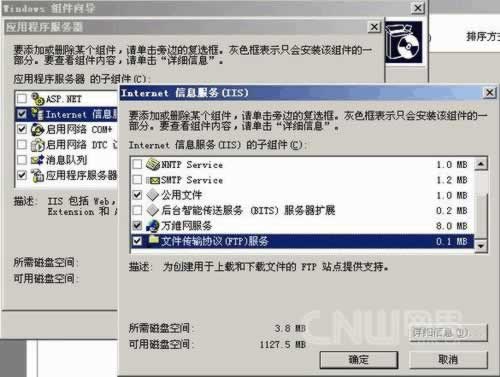
图:FTP服务安装
FTP服务安装成功后,在IIS中建立FTP服务器即可,然后就可以在客户端访问FTP服务器了,具体过程比较简单。
如何在IIS中建立FTP服务器?
用IIS建立FTP服务器不是非常复杂,操作起来比较简单,类似于用IIS建立网站,其中涉及的虚拟目录等概念和网站中的虚拟目录一致。
第一步:通过任务栏的“开始->所有程序->管理工具”,再其下找到Internet信息服务(IIS)管理器,打开管理器后会发现在最下方有一个“FTP站点”的选项,我们就是通过它来建立FTP服务器。(如图)

FTP站点
第二步:默认情况下FTP站点有一个默认FTP站点,我们只要把资源放到系统目录下的inetpub目录中的FTPROOT文件夹即可。例如系统在C盘,只要将分享的资源放到C:\inetpub\ftproot目录中就可以了,用户登录默认FTP站点时将会看到放到该目录中的资源。
第三步:如果我们不想使用默认设置和默认路径的话可以进行修改,方法是在“默认FTP站点”上点鼠标右键选择“新建->FTP站点”。
第四步:在启动的FTP站点创建向导中我们可以自定义FTP服务器的相关设置,点“下一步”后继续。
第五步:为FTP站点起一个名,这里设置为soft的FTP。
第六步:为此FTP站点设置一个可用的IP地址,选择实际的地址是可以的,如果你拿不准的话还可以选择“全部未分配”,这样系统将会使用所有有效的IP地址做为FTP服务器的地址。同时FTP服务器对外开放服务的端口是多少也是在此进行设置的,默认情况下为21。
第七步:接下来是FTP用户隔离设置,这里的中文帮助信息写的非常明白,选择不隔离用户那么用户可以访问其他用户的FTP主目录,选择隔离用户则用户之间是无法互相访问目录资源的,另外AD隔离用户主要用于公司网络使用AD的情况。对于大多数情况来说,公司是没有AD的,而且为了安全起见需要隔离用户,因此我们选择第二项“隔离用户”。
第八步:选择FTP站点的主目录,我们可以进行修改,默认为系统目录下的inetpub目录中的FTPROOT文件夹。通过右边的“浏览”按钮设置为其他目录,例如“D:\稿件”。
第九步:然后是设置用户访问权限,只有两种权限提供给我们进行设置,依次为“读取”和“写入”,我们根据实际进行设定即可。
第十步:完成FTP站点的全部设置工作。
第十一步:我们再次返回到internet信息服务(IIS)管理器中在FTP站点下的“softe的FTP”上点鼠标右键选择启动来开启该FTP。(如图)

小提示:如果在实际使用中出现下图提示的话,说明当前本地计算机的21端口已经被其他服务或程序占用。

这时需要我们对刚刚建立的FTP进行修改,将其服务端口从21设置为其他没有被程序占用的端口,方法是在该FTP名称上点鼠标右键选择“属性,在FTP站点标签中的FTP站点标识下的TCP端口处添入没有被占用的端口号,例如33,确定后完成修改设置。再次通过鼠标右键选择“启动”就生效了。
如何在客户端访问FTP服务器测速?
这个很简单,你现在FTP目录下放一个文件,然后直接在浏览器里访问ftp://192.168.1.10/wangsuToolbar.zip,(192.168.1.10是你的IP地址,wangsuToolbar.zip是文件名),下载文件时,从下载窗口看出网速。如下图:
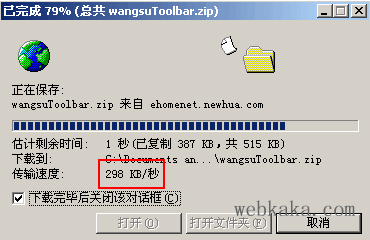
以上便是通过建立FTP服务器里测试局域网网速。
当然,你也可以通过建立网站站点,然后通过客户端访问网站某文件来测速,方法与建立FTP服务器测速差不多,甚至更加简单。
还有,你也可以用专业的软件来测速,例如charIOT。
|
|
|
|
|
|
相关文章
x



